Hướng dẫn cách nhân đôi ứng dụng trên OPPO A58 để dùng được nhiều tài khoản cùng lúc
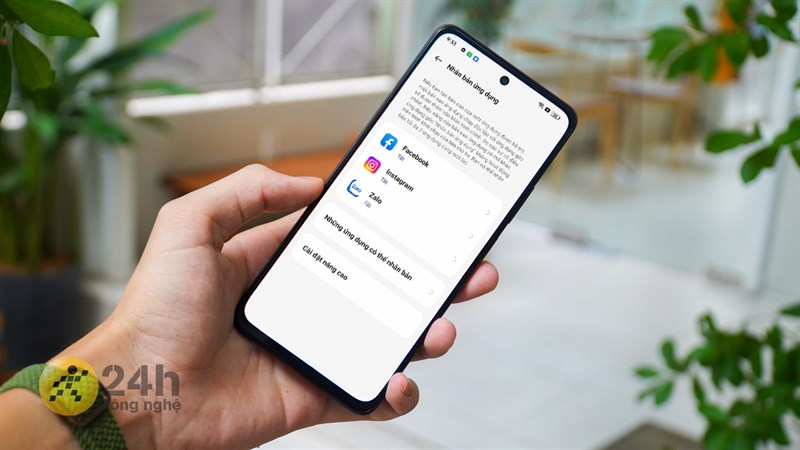
Nếu bạn đang có nhiều tài khoản cho một ứng dụng hay mạng xã hội thì trên OPPO A58 đã có sẵn tính năng nhân đôi ứng dụng. Với tính năng này bạn có thể biến một ứng dụng thành hai để có thể sử dụng cùng lúc hai tài khoản cho một ứng dụng dễ dàng hơn. Nếu cần hãy cùng mình xem ngay cách nhân đôi ứng dụng trên OPPO A58 qua bài viết này nhé.
Hướng dẫn cách nhân đôi ứng dụng trên OPPO A58
Bước 1: Mở Cài đặt trên điện thoại của bạn lên và sau đó tìm đến mục Ứng dụng. Tại đây nếu bạn chú ý sẽ thấy mục thứ 2 là Nhân bản ứng dụng, ấn vào đó bạn nhé.
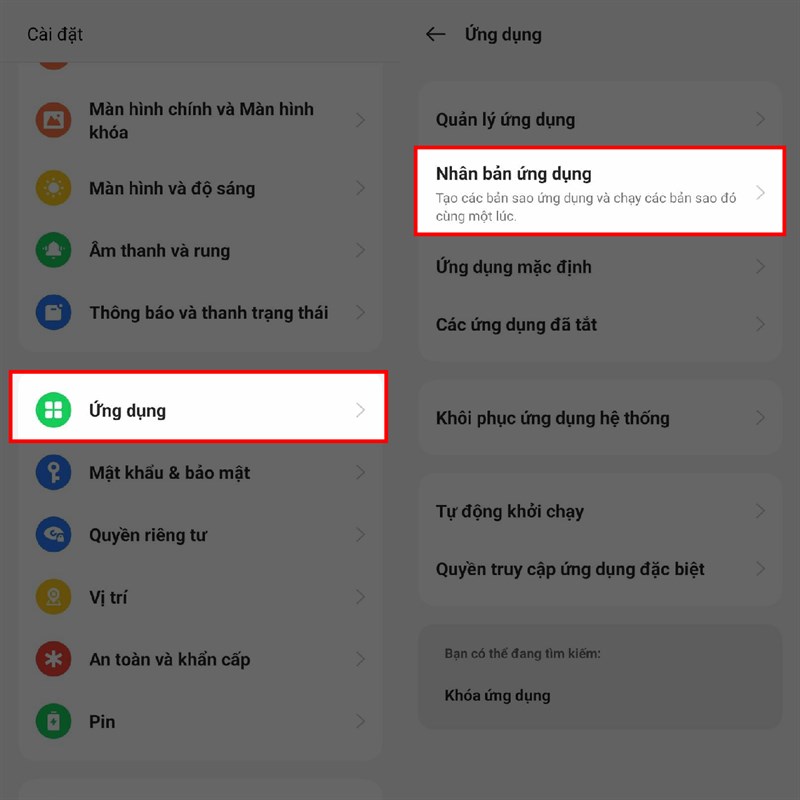
Bước 2: Ngay tại đây điện thoại sẽ hiện lên 3 ứng dụng mà bạn có thể nhân bản đó là 3 mạng xã hội phổ biến Facebook, Zalo và Instagram, cần ứng dụng nào thì bạn hãy ấn vào nó nha. Ngoài ra bạn cũng có thể xem thêm các ứng dụng có thể nhân đôi bằng cách ấn vào mục Những ứng dụng có thể nhân bản. Cuối cùng, bạn chỉ việc gạt công tắc của mục Tạo bản sao ứng dụng lên rồi chờ điện thoại tạo là xong.

Chúc các bạn thực hiện thành công và có những trải nghiệm thật tuyệt vời với chiếc OPPO A58 này. Trong quá trình sử dụng nếu có khó khăn hay thắc mắc gì thì hãy nói cho mình biết phía bên dưới phần bình luận nha. Đừng quên chia sẻ bài viết này đến với mọi người nhé.
Xem thêm:
- Đánh giá hiệu năng OPPO A58: Chiến game mượt, pin được tối ưu tốt
- Trên tay OPPO A58: Giá chỉ 4.99 triệu, thiết kế bắt mắt, Helio G85
























































































ĐĂNG NHẬP
Hãy đăng nhập để comment, theo dõi các hồ sơ cá nhân và sử dụng dịch vụ nâng cao khác trên trang Tin Công Nghệ của
Thế Giới Di Động
Tất cả thông tin người dùng được bảo mật theo quy định của pháp luật Việt Nam. Khi bạn đăng nhập, bạn đồng ý với Các điều khoản sử dụng và Thoả thuận về cung cấp và sử dụng Mạng Xã Hội.